





快速导航界面是指在任何一种照相模式下,按下Fn(功能)按钮后,在液晶显示屏上显示的用于更改各项拍摄参数的界面。快速导航界面有如下两种显示形式:①当液晶显示屏显示为取景器拍摄用画面时,按下Fn按钮后显示如右图1所示的界面;②当液晶显示屏显示为取景器拍摄用画面以外的其他5种显示画面时,按下Fn按钮后显示如右图2所示的界面。
这两种快速导航界面的显示形式没有本质区别。

按下DISP按钮选择取景器拍摄用画面

图1:快速导航界面1

按下DISP按钮选择取景器拍摄用画面以外


图2:快速导航界面2
如果将照相模式设为自动模式或场景模式时,两种导航界面如右侧所示。
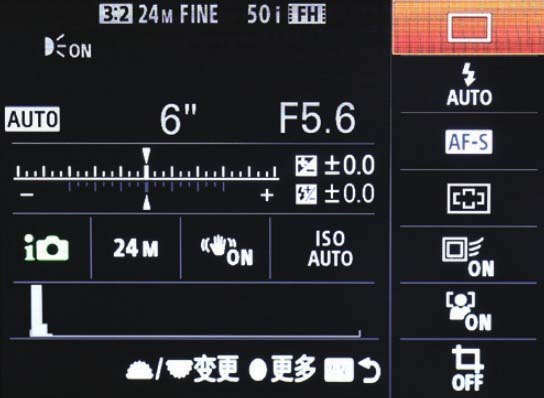
在自动模式或场景模式下,快速导航界面1的


在自动模式或场景模式下,快速导航界面2的

在默认情况下,可以在快速导航界面1中进行设置的参数如右表所示,根据所选择的照相模式不同,可更改的参数项目也不同。
在快速导航界面1中可设置的功能

在快速导航界面中,可以通过控制拨轮上的▼、▲、
 、
、
 方向键选择想要更改的项目,然后转动前转盘来设置选项,对于某些功能,可以转动后转盘选择详细参数。也可以在选择项目后,按下控制拨轮中央按钮进入设置界面。
方向键选择想要更改的项目,然后转动前转盘来设置选项,对于某些功能,可以转动后转盘选择详细参数。也可以在选择项目后,按下控制拨轮中央按钮进入设置界面。
右侧为在快速导航界面1中改变参数的操作步骤。

1 按下控制拨轮上的DISP按钮,显示取景器画面

2 按下Fn按钮显示快速导航界面1,使用控制拨轮上的▼、▲、
 、
、
 方向键选择要设定的功能
方向键选择要设定的功能

3 转动前转盘,设置所需选项,对于某些功能,还可以转动后转盘进行详细设置

4 还可以在步骤2的基础上,通过按下控制拨轮上的中央按钮,进入其操作界面,按下控制拨轮上的▼、▲、
 、
、
 方向键进行设置
方向键进行设置
快速导航界面2中所显示的拍摄参数项目,可以在“自定义设置菜单6”的“功能菜单设置”中进行自定义注册。利用此菜单,可以将拍摄时常用的拍摄参数注册在导航界面中,以便于拍摄时快速改变这些参数。
支持的注册项目为:拍摄模式、闪光模式、闪光补偿、对焦模式、对焦区域、曝光补偿、ISO、测光模式、白平衡模式、DRO、自动HDR、创意风格、照相模式、照片效果、锁定AF、笑脸、人脸检测、美肤效果、自动构图、影像尺寸、纵横比、影像质量、Steady Shot、录音音量、斑马线、网格线、音频等级显示、峰值水平、峰值色彩/未设定。
右图展示了笔者注册“笑脸/人脸检测”功能的操作步骤及注册后的快速导航界面2。

1 在 自定义设置 菜单6中选择 功能菜单设置 选项

2 按下控制拨轮上的
 或
或
 方向键选择1或2序号,按下▼或▲方向键选择要注册项目的位置序号,然后按下控制拨轮上的中央按钮
方向键选择1或2序号,按下▼或▲方向键选择要注册项目的位置序号,然后按下控制拨轮上的中央按钮

3 按下▼或▲方向键选择要注册的项目选项,然后按下控制拨轮上的中央按钮
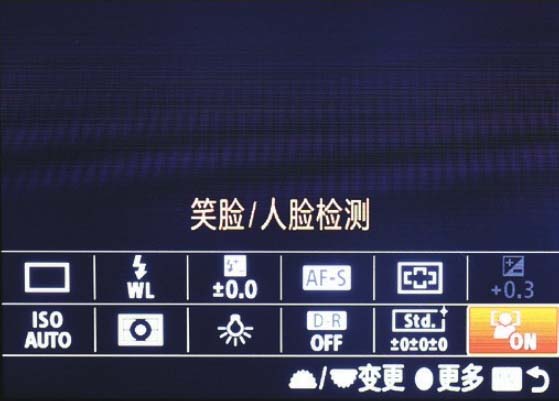
4 注册后的项目在快速导航界面2上显示的效果。还可以按此方法注册其他功能